一鍵式紮根您的Android設備-終極指南
 更新於 黃 / 24年2020月09日20:XNUMX
更新於 黃 / 24年2020月09日20:XNUMX當您使用Android設備時,您可能會愛上其便捷的功能和操作系統。 但是,您可能不知道許多潛在功能。 您需要獲得超級用戶訪問權限才能體驗此功能。

例如,
如果您想在Android設備上下載一些新應用或與應用中的廣告說再見,則需要獲得最高權限才能獲得更好的體驗。

指南清單
1.生根的定義
Root是我們生活中一個熟悉的詞,幾乎每個人都知道,將手機,平板電腦或其他Android設備植根後,人們將獲得比不植根的設備更多的有用功能。 那麼,根源是什麼?
一般來說,
Root 是在您的 Android 手機、平板電腦和其他 Android 設備上獲得最終權限和許可的過程。 這里為了更好的理解,我們引用維基百科的詞, 生根是允許智能手機、平板電腦和其他運行 Android 移動系統的設備的用戶獲得對各種 Android 子系統的特權控制的過程。
2.根植Android設備的5大理由
- 在您的Android設備上輕鬆獲得隱藏的功能;
- 免費下載更多有用的應用程序;
- 輕鬆刪除您應用上的廣告;
- 快速升級到最新的Android版本;
- Android設備的運行速度將提高。
3.紮根Android設備的準備工作
- 將Android數據備份到安全的地方。
- 確保Android設備已充滿電。
- 下載有用的第三方生根程序。
4.可靠的生根程序供您參考
您需要獲得最可靠的生根程序才能安全,輕鬆地生根Android設備。
在這裡,我們想推薦3種可靠和安全的程序供您選擇。 它們都提供一鍵式生根服務和安全保證。 他們是: 金戈根,iRoot,Root Genius。 根據您的需要選擇一個用於根植您的Android設備。
5. 在 Windows 11/10/8/7 上根您的 Android 設備指南
以Root Genius為例,我們將介紹根植Android手機的詳細步驟。
步驟 1從官方網站下載生根軟件,然後將其安裝在計算機上。
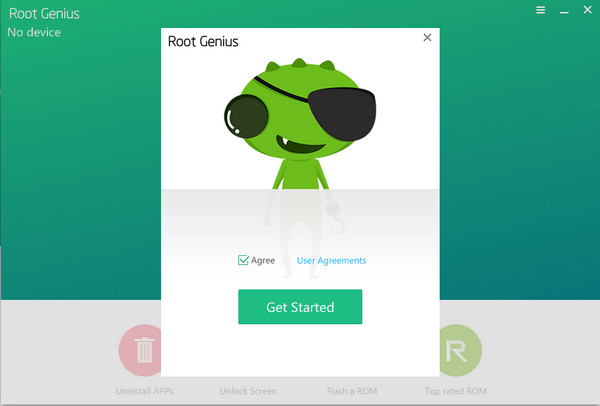
步驟 2將您的Android設備連接到計算機。 生根程序將自動檢測您的Android設備。
步驟 3如果您的Android設備需要安裝驅動程序,請稍等片刻,在安裝過程中請勿觸摸USB電纜。
步驟 4安裝驅動後,點擊 紮根它 在以下界面上,生根過程將開始。
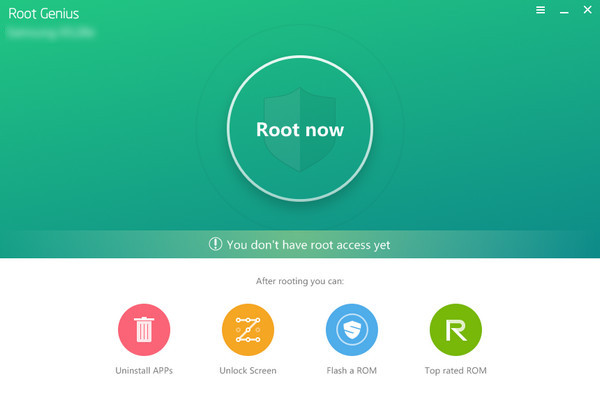
步驟 5幾分鐘後,您的Android設備將被植根。
6.在Mac上根植Android設備
在當前市場上,幾乎沒有可靠的生根程序可供人們選擇。 因此,我們建議您和所有Mac用戶在Windows計算機上植根Android設備,然後在Mac上恢復Android數據。
通往 Windows計算機上的根LG設備 並點選這裡。

1)使用Kingo Root紮根Android手機
步驟 1在計算機上安裝Kingo Root後,雙擊它以運行此生根工具。 使用USB電纜將Android手機插入PC。
步驟 2在您的 Android 手機上,轉到 設定 > 制定方案 > 幻燈片 USB調試 開。 該步驟將允許您使用手機複製數據,並在沒有通知的情況下在手機上安裝應用程序。
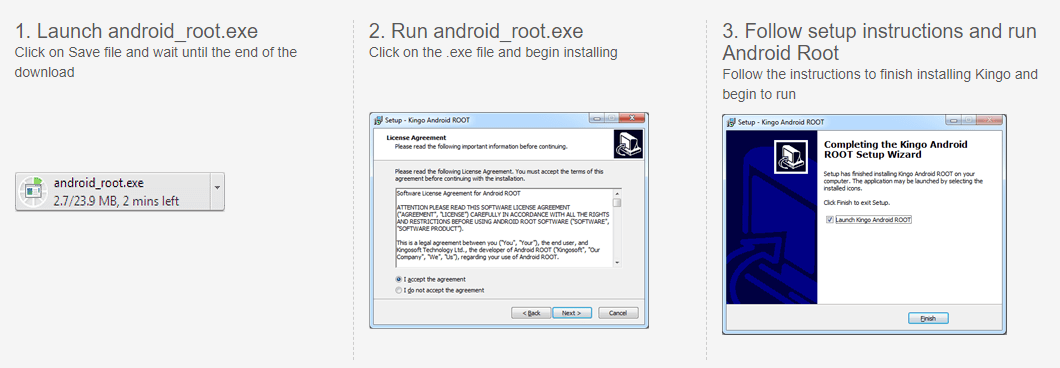
步驟 3該軟件檢測到您的手機後,您會發現您的手機版本會顯示在該程序的界面中。 點擊 根 開始root你的手機。 在此過程中,您的手機將重新啟動。 你需要耐心地忍受它。
2)在手機上裝有KingoRoot(APK)的Root Android手機
步驟 1查找您的應用程序下載,單擊 金王根 安裝此 APK 文件。
步驟 2敲打 一鍵Root 開始root你的手機。
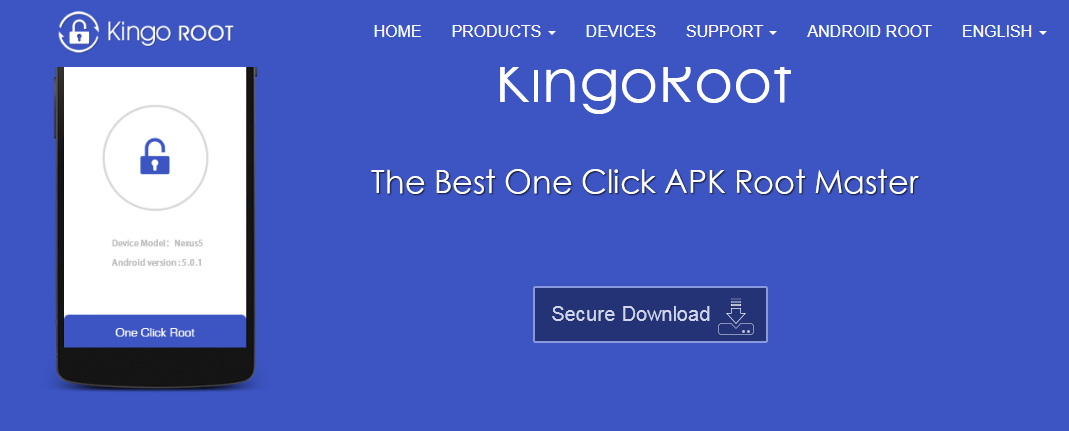
3)電腦上裝有KingRoot的Root Android手機
步驟 1將PC的KingRoot下載並安裝到計算機上。 成功安裝後,雙擊它以運行此軟件。
步驟 2在您的手機上,通過點擊調試 USB 模式 設定 > 制定方案 > 幻燈片 USB調試 設置為 ON,這樣您就可以在不通知計算機的情況下管理您的手機。 如果你的手機已經調試了USB,那麼你可以跳過這一步,直接進入第3步。
步驟 3使用USB電纜將手機連接到計算機,此軟件將直接檢測到您的手機。
步驟 4連接手機後,點擊 嘗試root 開始root你的手機。 對手機進行 root 後,界面中會提示您已對手機進行 root。 root 後,您可以使用其他恢復工具從 SD 卡或 Android 內部存儲中恢復已刪除的文件。
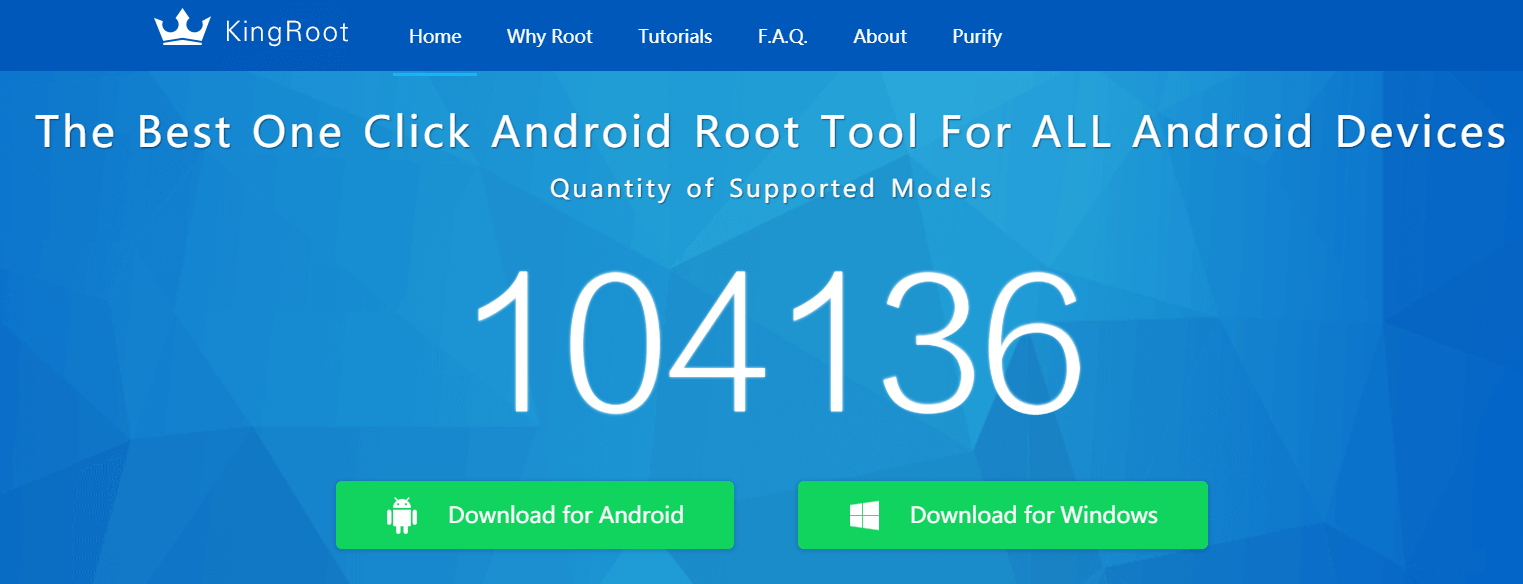
4)帶有KingRoot的根電話,無需計算機
步驟 1您可以在手機瀏覽器中搜索www.kingroot.net以下載KingRoot。 另外,您可以從以下鏈接下載KingRoot,然後將APK文件複製到手機中。
步驟 2下載成功後,需要找到APK文件,點擊安裝。 如果你設置 安裝被阻止,然後彈出提醒將需要您點擊 設定 > 安全性 > 啟用 來源不明 安裝 KingRoot。
步驟 3安裝成功後,點擊 打開 運行此工具。 輕敲 嘗試一下 > 現在獲取 開始root手機。 實施過程將向您展示生根過程。
5)在計算機上使用iRoot的安卓手機
下載Windows版iRoot
步驟 1單擊iRoot for PC的下載鏈接,將該軟件下載並安裝到計算機上。
步驟 2在您的手機上,通過點擊調試 USB 模式 設定 > 制定方案 > 幻燈片 USB調試 設置為 ON,這樣您就可以在不通知計算機的情況下管理您的手機。
步驟 3使用 USB 線將您的 Android 設備插入計算機,然後運行 iRoot,單擊 連結 iRoot 會自動檢測您的手機。
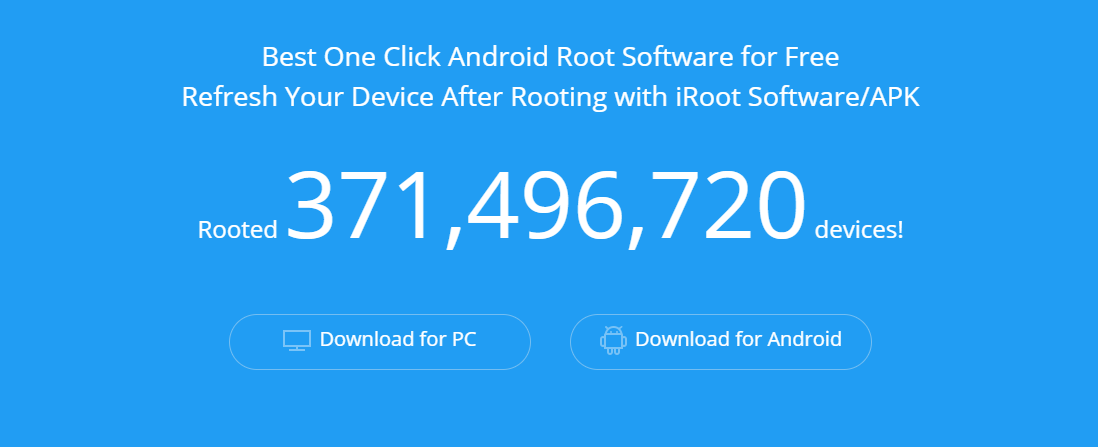
步驟 4iRoot成功檢測到你的手機後,點擊 根 開始root你的手機。 生根過程將需要幾秒鐘。 所以請耐心等待。 生根過程成功後,您的手機將自動重啟。
6)帶有iRoot的Root Android手機APK
步驟 1將 iRoot APK 文件下載到您的手機。 然後找到它並將其安裝到您的 Android 手機上。 要成功安裝,您需要點擊 設置 > 安全性 > 勾選 未知的來源 > OK 在您的手機上安裝未知來源的 iRoot APK。
步驟 2成功安裝 iRoot APK 後,點擊它以運行此生根工具。 在界面中,您只需選擇 取得根訪問權限 開始紮根您的手機。 手機root後,會自動重啟。 你需要耐心等待。
步驟 3iRoot不保證所有Android手機都可以生根。 您可以檢查您的Android設備是否在要根目錄的iRoot支持設備列表中。
7)在計算機上使用一鍵式Root的Android手機
步驟 1點擊下載鏈接 一鍵式PC根,下載此軟件並將其安裝到您的計算機上。
步驟 2在您的手機上,通過點擊調試 USB 模式 設定 > 制定方案 > 幻燈片 USB調試 設置為 ON,這樣您就可以在不通知計算機的情況下管理您的手機。
步驟 3使用USB電纜將您的android手機插入計算機,然後 一鍵Root 將自動檢測您的手機。
步驟 4一鍵Root成功檢測到您的手機後,點擊 現在開始 開始root你的手機。 生根過程將需要幾分鐘。 所以你只需要耐心等待。
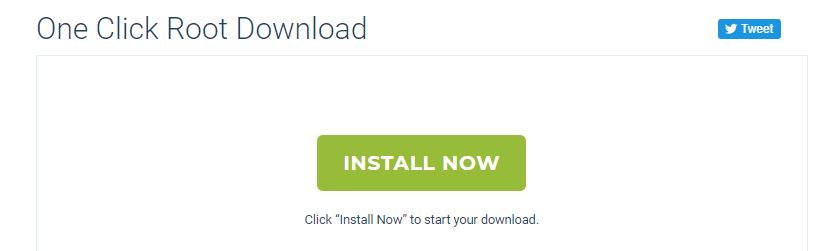
8)使用PingPong Root的Root Android手機
下載Windows版PingPong根
步驟 1轉到 PingPong Root 的網頁,將其 apk 文件下載到您的 PC,然後使用 USB 數據線將其傳輸到您的 Samsung S6/S6 Edge 手機中。
步驟 2在您的手機上,選項卡 設定 > 鎖屏和安全性 > 來源不明 開啟。
步驟 3在您的手機上,找到 apk 文件,然後將其選中 安裝 > 隨時安裝. 安裝完成後,會有提示提示安裝SuperSU,等所有安裝完成後,就可以開始root手機了。
步驟 4安裝完成後啟動 PingPong Root,您會發現應用程序上顯示兩個按鈕, 紮根! 和 下載數據. 如果您的 Samsung Galaxy S6 Edge 在列表中 下載數據 (如附圖),那麼你應該選擇 下載數據 先,然後打 紮根! 開始root你的手機。 整個生根過程需要一些時間,完成後,選擇 OK 重新啟動您的設備。
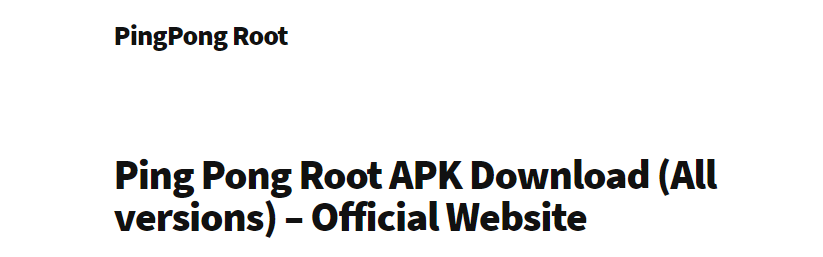
步驟 5root 手機後,轉到 SuperSU,選項卡 CONTINUE 在彈出提示中 SU二進製文件需要更新。 繼續 > 正常 > REBOOT.
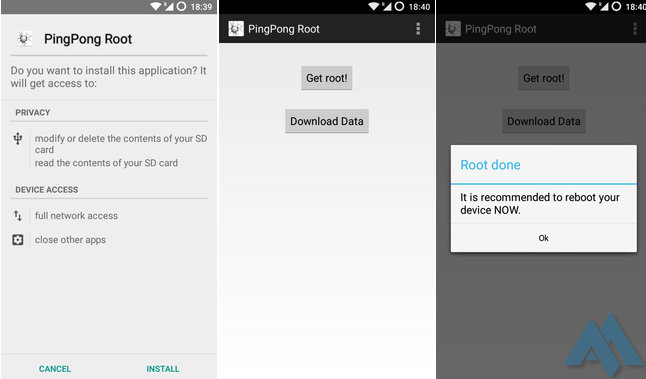
步驟 6手機刷機後,如果不確定手機是否刷機成功,可以嘗試卸載預裝的應用程序進行檢查。 或者,您可以下載 根檢查 得到確認。
從現在開始,您可以輕鬆使用 Android數據恢復 至 備份Android數據, 或者 恢復Android數據 輕鬆安全。
